图片转PDF?Win10图片转PDF在线方法!
时间:2017-05-29 来源:互联网 浏览量:
由于端午节的到来,大家都在计划着小长假可以出去放松一下,所以都在忙碌的把工作处理好,对于图片保存在电脑中是不安全的,存在网盘又觉得没有必要,在这里呢小编教大家一个简单的方法----将图片(或者文档)转为pdf文件,让你安心度小假。

1.打开电脑中的浏览器,搜索支持图片转pdf的在线网站,点击进入,我是以迅捷在线pdf转换器进行演示的。
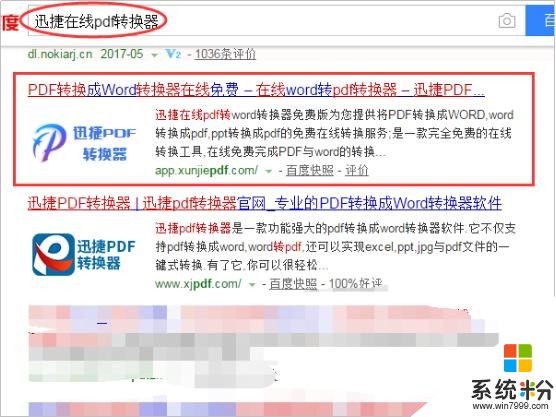
2.进入网页后,在网页顶部的点击菜单栏中的“文档转换”,选择“PDF转换”里面的图片转PDF功能。
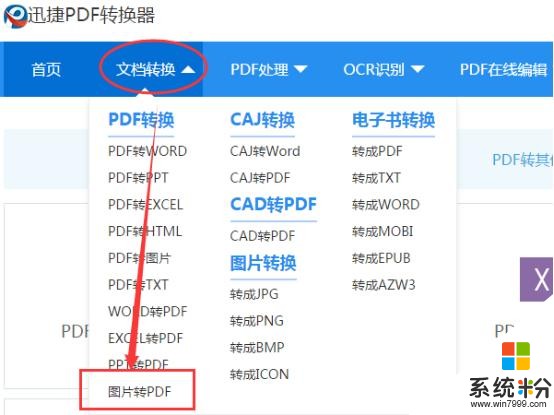
3.接下来点击----选择文件,添加一个自己需要转换的图片文件(支持jpg,png,bmp的格式),弹出文件框进行选择后打开文件。(一次最多上传四张图片)
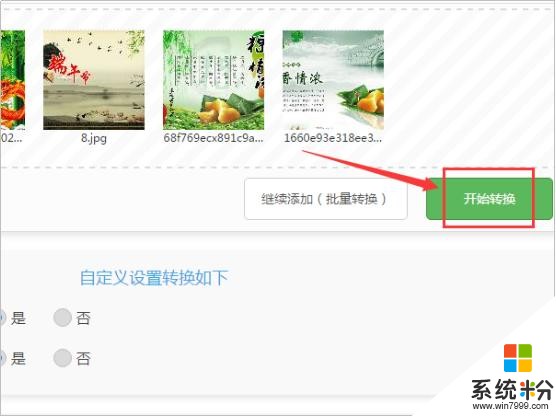
4.正在执行转换,我们可以看到任务的转换进度,大家耐心等待十几秒文件就转换成功了。
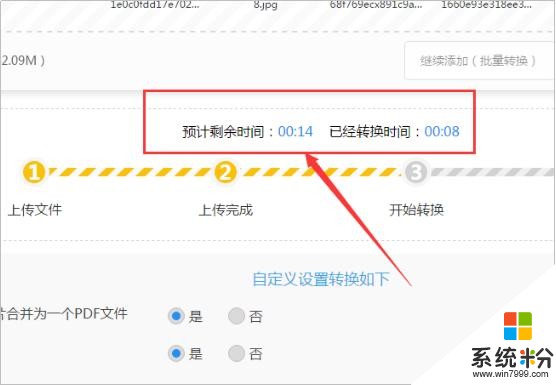
5.转换完成,点击右下方“开始下载”,下载时在弹出的文件输出框内设置保存格式和保存路径,然后点击下载即可。
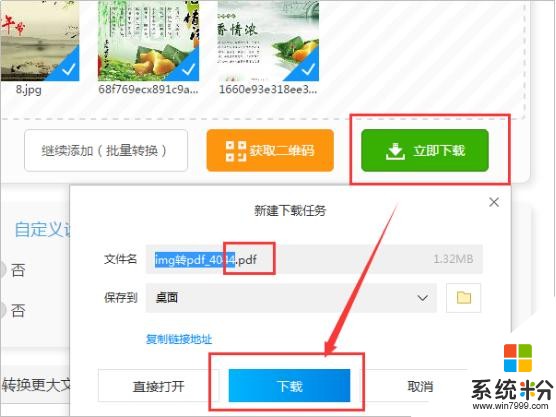
以上就是为大家演示的怎样将图片转换为pdf文件,转换后的PDF文件保存起来就比普通格式安全的多,并且通过在线pdf转换器操作,避免下载软件的麻烦,是不是很方便啊。一切搞定,赶快踏上小长假的路途,好好放松放松吧!
我要分享:
相关资讯
热门手机应用
